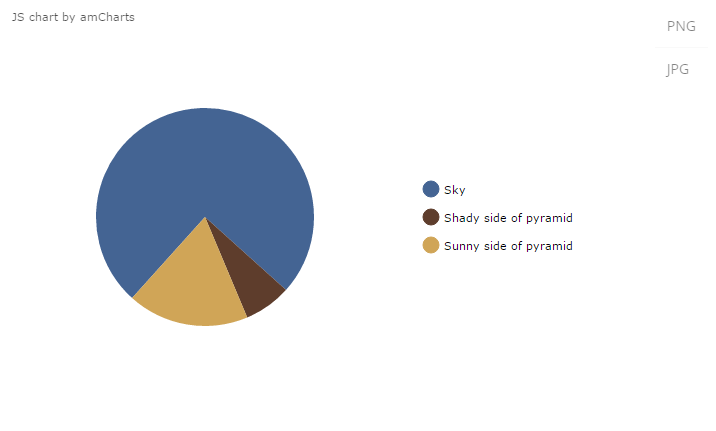1.2. Конфигурация диаграмм
Для отображения диаграмм используется компонент Chart, являющийся универсальным холстом. Вид диаграммы задается его свойством configuration типа AbstractChart.
Диаграммы можно описывать в XML-дескрипторе экрана. Для этого необходимо подключить соответствующий namespace:
<window xmlns="http://schemas.haulmont.com/cuba/window.xsd"
xmlns:chart="http://schemas.haulmont.com/charts/charts.xsd"
...>Соответствие элементов XML видам диаграмм:
-
chart:xyChart- XYChart -
chart:serialChart- SerialChart -
chart:pieChart- PieChart -
chart:funnelChart- FunnelChart -
chart:gaugeChart- AngularGaugeChart -
chart:radarChart- RadarChart -
chart:ganttChart- GanttChart
Каждый вид диаграммы имеет свой набор атрибутов и методов, которые повторяют функционал соответствующих диаграмм библиотеки AmCharts. Документация по свойствам и методам диаграмм находится по адресу docs.amcharts.com/3/javascriptcharts.
Все атрибуты конфигурации могут иметь значение null, вместо таких значений будут использоваться значения по умолчанию (кроме случаев, указанных в документации AmCharts).
Диаграммы могут быть экспортированы из работающего приложения в формате изображения или исходных данных. Для создания меню экспорта используется элемент chart:export, включающий по умолчанию следующие атрибуты:
-
Download as… с доступными форматами: PNG, JPG, SVG, PDF
-
Save as… с доступными форматами: CSV, XLSX, JSON
-
Annotate…, используемый для добавления заметок и векторных аннотаций. Иинформацию о плагине для создания аннотаций вы можете найти здесь.
-
Print, открывающий стандартное окно отправки страницы на печать.
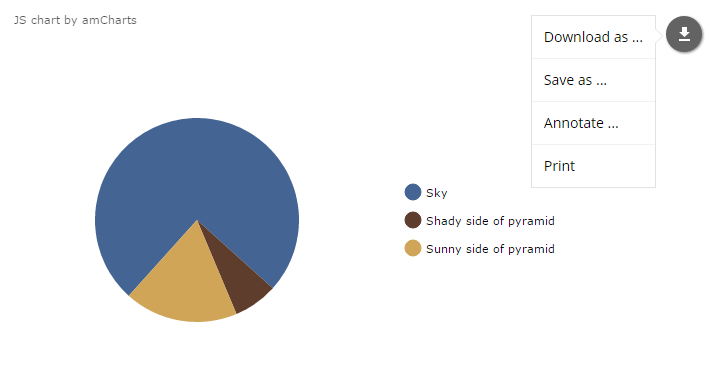
Меню экспорта может быть настроено для ограничения доступа пользователей к данным диаграммы. Собственное меню экспорта может содержать только формат(ы) изображения, например:
<chart:export fileName="my-chart" position="TOP_RIGHT">
<chart:menu>
<chart:item label="PNG" title="Save as PNG" format="PNG"/>
<chart:item label="JPG" title="Save as JPG" format="JPG"/>
</chart:menu>
</chart:export>В этом случае пользователю будут доступны только кнопки для прямого скачивания диаграммы в заданных форматах: